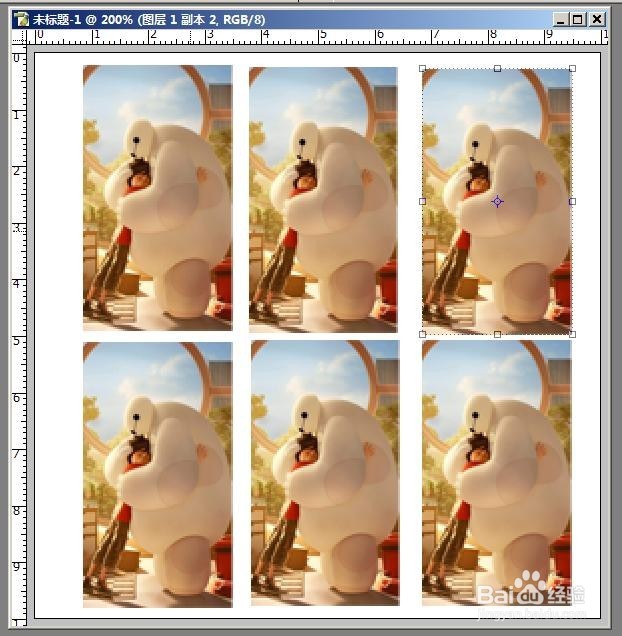1、新建PS文件,按照需要的大小设定拼贴后图片的高度和宽度。

2、新建的文件不要最大化窗口,保持独立的窗口状态。

3、打开需要进行拼贴的图片。

4、鼠标左键按住目标图片,拖动到新建的文件中。
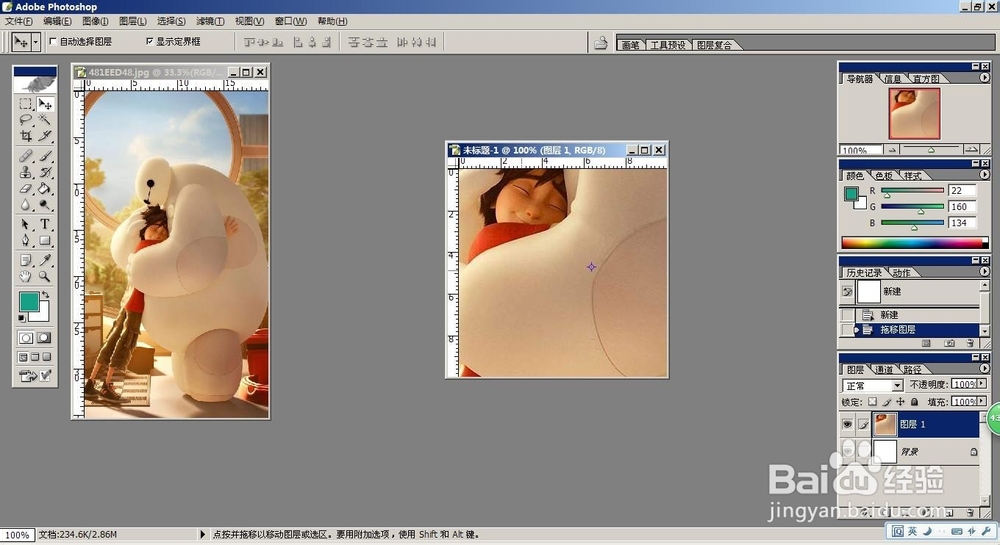
5、可以看到,如果原始图片尺寸比新建的图片尺寸大,就会出现上图的情况。这时,需要缩小拖进来的图片的尺寸。首先点击“视图”→满画布显示。
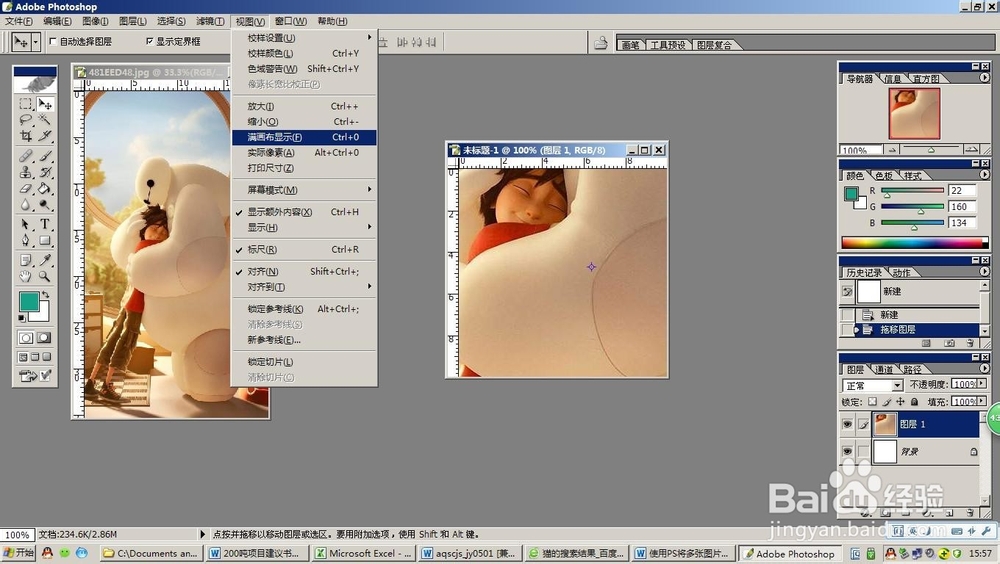
6、其次,确保“显示定界框”为勾选状态。

7、这时,就显示出了大图片的尺寸界限。周围的小方框为改变尺寸的控制器。
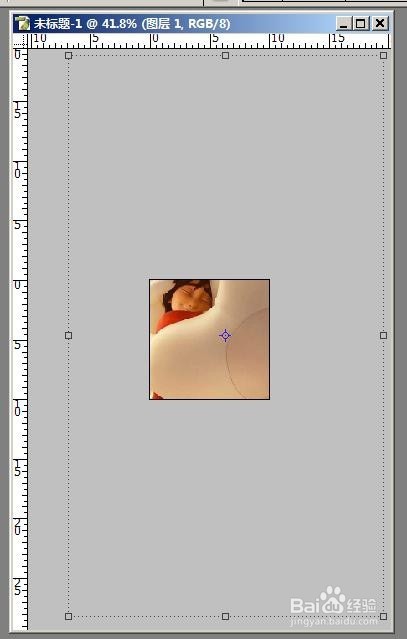
8、按住shift,向内拖动四角的小方框,就可以缩小图片的尺寸,直到将其缩小并移动到方框内。

9、再点击确定键确认变换。

10、再次单击视图中的满画布显示,看到图片就进入了新建的文件内。
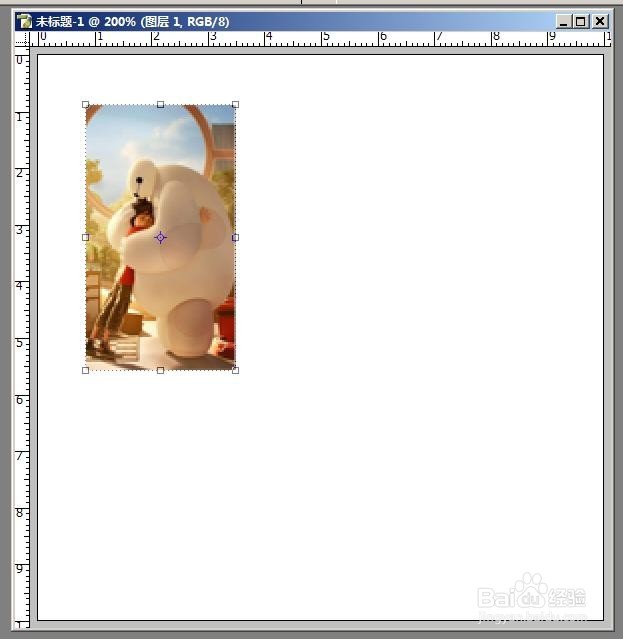
11、使用相同的操作,将多张图片贴入新建的文件内,实现拼贴。最后保存即可。